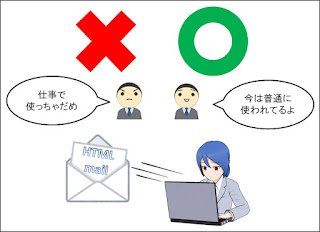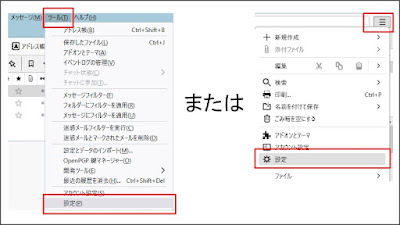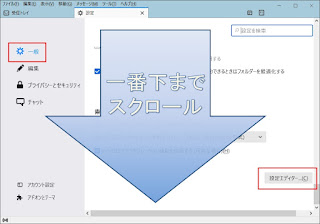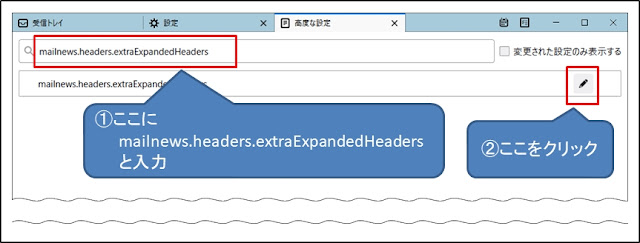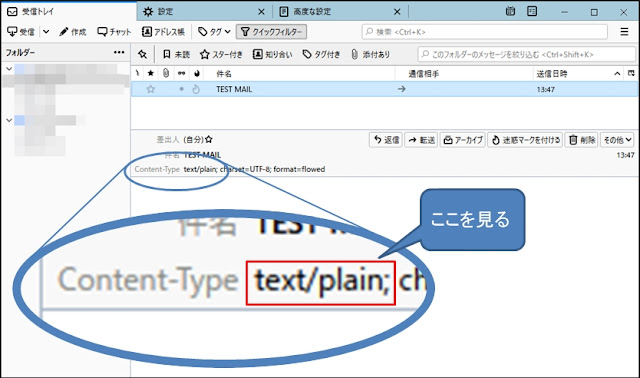Thunderbirdで受信メールがテキストかHTMLかソースを見ないで判別できるようにする
メールにはHTMLメールとテキストメールがあります。
最近はビジネスメールでもHTMLメールが増えてきました。
巷ではビジネスメールはテキストメールしかだめという意見も未だありますし、今やHTMLメールも問題ないという意見もあるようです。
また、HTMLメールが嫌いという人もいるようです。
自分が最初にメールを送る時はテキストメールでもHTMLメールでも好きな方を選べばいいのですが、受け取ったメールに返信するときはそうもいきません。
HTMLメールにテキストメールで返信したりすると、せっかくの画像や表が無くなったり、見にくくなったりします。
では、すべてHTMLメールで返信すれば済むかというと、HTMLメールが嫌いな人もいますからテキストメールで送られてきたメールにはできればテキストメールで返信してあげたほうがいいですよね。
しかし、メールによってひと目ではHTMLメールなのかテキストメールなのかがわからないことがあります。
Thunderbirdが自動的にHTMLメールならHTMLメールで返信、テキストメールならテキストメールで返信してくれればいいのですが、そういう機能はないようです。
ここでは、HTMLメールなのかテキストメールなのかを割と簡単に判断する方法を紹介します。
この方法は100%確実に判定できるというわけではありません。特に添付ファイルがある場合は判定できません。
添付ファイルがないテキストメールであれば、ほぼ判定できます。
設定を変更
1.設定を開く
2.設定エディタを開く
「一般」→ (一番したまでスクロール) →「設定エディター」を選択します。
以前のバージョンではここで「動作保証対象外になります!」という警告ダイアログが表示されていましたが、バージョン91.0からは表示されなくなりました。
4.値を変更する
値に
Content-Type
と入力して、右側の✔マークを選択します。
5.Thunderbirdを再起動する
設定を反映するにはThunderbirdの再起動が必要です。
Thunderbirdを再起動してください。
6.変更を確認する
ヘッダー部分に Content-Type: と表示されていれば変更は成功しています。
判定方法
受信したメールがHTMLメールかテキストメールかはContent-Typeのすぐ右側が下の表のどれかで判定します。
| Content-Type | メールの種類 |
|---|---|
| text/plain; | テキストメール |
| multipart/mixed; | どちらかわかりません |
| それ以外 | HTMLメール |
添付ファイルがあると、HTMLメールでもmultipart/mixed;になることがあるためどちらかわかりません。この場合はメッセージのソースをみる必要があります。
text/plain;やmultipart/mixed;の後にcharset=, boundary=などの文字や記号が続きますが、それは気にする必要はありません。